
时间:2020-07-19 11:09:20 来源:www.win10xitong.com 作者:win10
你有没有在使用win10系统的时候遇到win10系统如何禁止IE浏览器播放小动画视频的情况呢,今天有一位朋友就因为这个问题来向小编咨询。我们发现还是有很多用户会碰到win10系统如何禁止IE浏览器播放小动画视频的情况。要是你想自己学习一下解决win10系统如何禁止IE浏览器播放小动画视频的方法,小编想到一个解决的方法:1、首先需要在自己的win10电脑中双击打开IE浏览器,之后,在打开的窗口中,咱们点击窗口上方的工具-Internet选项;2、可以打开IE浏览器的Internet选项窗口了,在打开的窗口中,咱们将界面切换到高级这一栏中,然后在下面的设置窗口中找到“在网页中播放动画”这一项,并将该项前面的勾选去掉,之后,咱们点击窗口下方的确定保存设置就可以了就很轻易的把这个问题解决了。win10系统如何禁止IE浏览器播放小动画视频问题下面我们一起来看看它的完全解决法子。
1、首先需要在自己的win10电脑中双击打开IE浏览器,之后,在打开的窗口中,咱们点击窗口上方的工具-Internet选项;
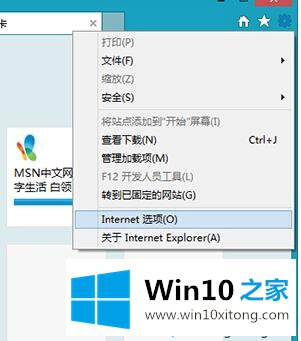
2、可以打开IE浏览器的Internet选项窗口了,在打开的窗口中,咱们将界面切换到高级这一栏中,然后在下面的设置窗口中找到“在网页中播放动画”这一项,并将该项前面的勾选去掉,之后,咱们点击窗口下方的确定保存设置就可以了。
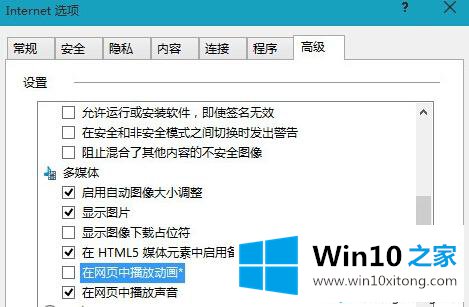
3、完成设置之后,以后咱们win10系统中的IE浏览器就不会再自动的播放动画了。
以上给大家介绍的便是win10系统如何禁止IE浏览器播放小动画视频的详细操作步骤,大家可以参照上面的方法来操作即可。
如果你也遇到了win10系统如何禁止IE浏览器播放小动画视频的问题,就可以按照上面的办法来解决了。很希望能够帮助大家。另外本站还有windows系统下载,如果你也需要,可以多多关注。